Comment restaurer le service Windows Update manquant dans Services.msc
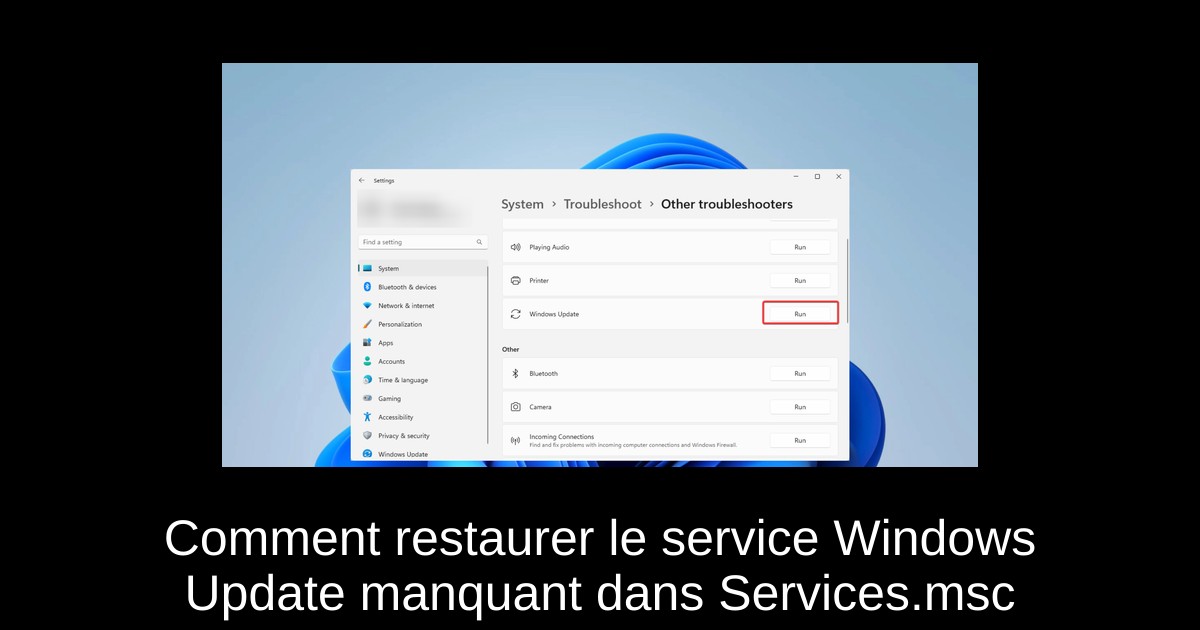
Avez-vous constaté l'absence du service Windows Update dans votre console Services.msc ? Un scénario frustrant qui empêche votre système de rechercher ou d'installer des mises à jour cruciales. Les causes peuvent varier, allant de l'altération de la clé de registre wuauserv à des permissions modifiées par un logiciel malveillant. Ne vous inquiétez pas, plusieurs solutions s'offrent à vous pour restaurer ce service essentiel et garantir la mise à jour de votre système. Plongeons dans les étapes à suivre pour résoudre ce problème.
Pourquoi le service Windows Update disparaît-il ?
Plusieurs facteurs peuvent entraîner la disparition du service Windows Update dans Services.msc. L'un des principaux responsables est la corruption des fichiers système, souvent causée par des mises à jour échouées ou des erreurs sur le disque. De plus, des restrictions imposées par des politiques de groupe peuvent désactiver le service sur des ordinateurs gérés. Les infections par des malwares sont également des coupables notables, certains virus supprimant Windows Update afin d'empêcher l'application de patchs de sécurité. Enfin, une installation ou une mise à jour incomplète peut faire disparaître des composants cruciaux, tout comme certains outils de désinstallation qui suppriment intentionnellement les services associés aux mises à jour.
Comment restaurer le service Windows Update
Voici plusieurs méthodes pour récupérer le service Windows Update, allant des solutions les plus simples aux procédures plus avancées.
- 1) **Analyser et réparer les fichiers système** : Ouvrez l'invite de commande en tant qu'administrateur. Exécutez la commande : sfc /scannow. Une fois le processus terminé, lancez : DISM /Online /Cleanup-Image /RestoreHealth. Redémarrez ensuite votre PC et vérifiez si le service est de nouveau accessible.
- 2) **Recréer le service via l'invite de commande** : Ouvrez l'invite de commande avec des droits d'administrateur et entrez : sc create wuauserv binpath= "C:\Windows\system32\svchost.exe -k netsvcs" start= auto DisplayName= "Windows Update". Puis, exécutez : sc config wuauserv type= share start= auto error= normal depend= rpcss/cryptsvc. Redémarrez ensuite votre machine.
- 3) **Réinitialiser les composants de Windows Update** : Arrêtez les services en exécutant : net stop bits, net stop wuauserv, net stop cryptsvc. Renommez ensuite les dossiers avec les commandes : ren C:\Windows\SoftwareDistribution SoftwareDistribution.old et ren C:\Windows\System32\catroot2 catroot2.old. Redémarrez enfin les services en exécutant : net start bits, net start wuauserv, net start cryptsvc.
- 4) **Restaurer via le registre** : Ouvrez l'éditeur de registre (regedit) et naviguez jusqu'à : HKEY_LOCAL_MACHINE\SYSTEM\CurrentControlSet\Services\wuauserv. Si la clé est manquante, importez-la depuis un autre PC ayant la même version de Windows.
- 5) **Effectuer une réparation par mise à niveau sur place** : Téléchargez l'image ISO de Windows depuis le site de Microsoft. Lancez setup.exe et choisissez de conserver vos fichiers et applications personnelles. Suivez les instructions pour réinstaller les fichiers et services principaux.
Dépannage supplémentaire des problèmes de Services.msc
Parfois, le problème ne provient pas directement de Windows Update, mais des Services en général. Si vous remarquez un comportement inhabituel, tel que l'affichage constant de l'ordinateur récemment connecté dans la fenêtre Services.msc, il est crucial de résoudre ces problèmes en premier afin d'assurer le bon fonctionnement de la console.
Prévenir la réoccurrence de ce problème
Pour éviter la réapparition de ce genre de problème, il est conseillé de se méfier des scripts de désinstallation inconnus qui pourraient endommager votre configuration système. Veillez également à garder votre antivirus actif pour protéger votre système contre les menaces potentielles. Une fois le service restauré, n’oubliez pas de créer un point de restauration système pour corriger rapidement toute nouvelle situation similaire à l'avenir.
Conclusion
En résumé, la disparition du service Windows Update dans Services.msc est un problème fréquente mais résoluble. Grâce aux étapes détaillées, vous pouvez restaurer rapidement ce service indispensable et garantir que votre système reste à jour. N'hésitez pas à suivre ces solutions une à une, et pour une protection future, veillez à maintenir votre système en veille prête à réagir face à toute menace. Enfin, sauvegardez vos données régulièrement pour éviter les désagréments de pertes potentielles.
Passinné en jeuxvidéo, high tech, config PC, je vous concote les meilleurs articles Nous nous aidons de l'IA pour certain article, si vous souhaitez nous participer et nous aider hésitez pas à nous contacter

Newsletter VIP gratuit pour les 10 000 premiers
Inscris-toi à notre newsletter VIP et reste informé des dernières nouveautés ( jeux, promotions, infos exclu ! )
















